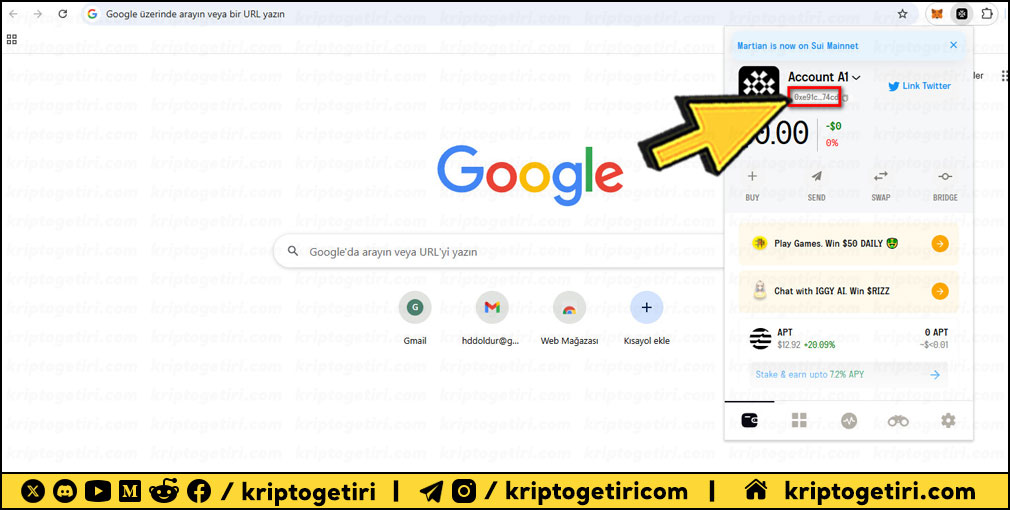Chrome Tarayıcısına Martian Wallet Nasıl Kurulur?
Martian Wallet, Aptos ve Sui ağları üzerinde çalışan, kullanıcıların Web3 dünyasına kolayca bağlanmasını sağlayan bir tarayıcı cüzdan uzantısıdır. Bu yenilikçi cüzdan, kripto varlık yönetimi, NFT işlemleri ve DeFi uygulamaları ile etkileşim gibi pek çok özelliği destekler. Kullanıcı dostu arayüzü ve güçlü güvenlik yapısı sayesinde, Martian Wallet hem yeni başlayanlar hem de deneyimli kullanıcılar için ideal bir çözümdür.
Bu rehberde, Martian Wallet’ın Chrome tarayıcısına nasıl kurulacağını adım adım açıklıyoruz. Bu basit ve pratik rehber sayesinde, cüzdanınızı hızlıca kurup Aptos ve Sui ağlarında işlem yapmaya başlayabilirsiniz. Web3 dünyasına sağlam bir adım atmak isteyen herkes için hazırlanan bu rehber, dijital varlık yönetiminizi kolaylaştıracak ve blok zincir ekosistemine katılımınızı hızlandıracaktır.
Martian Wallet Kurulumu
1. Chrome web mağazasını ziyaret edin ve arama kısmına “Martian Wallet” yazın. Çıkan arama sonuçlarından, martianwallet.xyz tarafından hizmete sunulan Martian Aptos & Sui Wallet’e tıklayın. Açılan sayfadan Chrome’a ekle butonuna tıklayın.
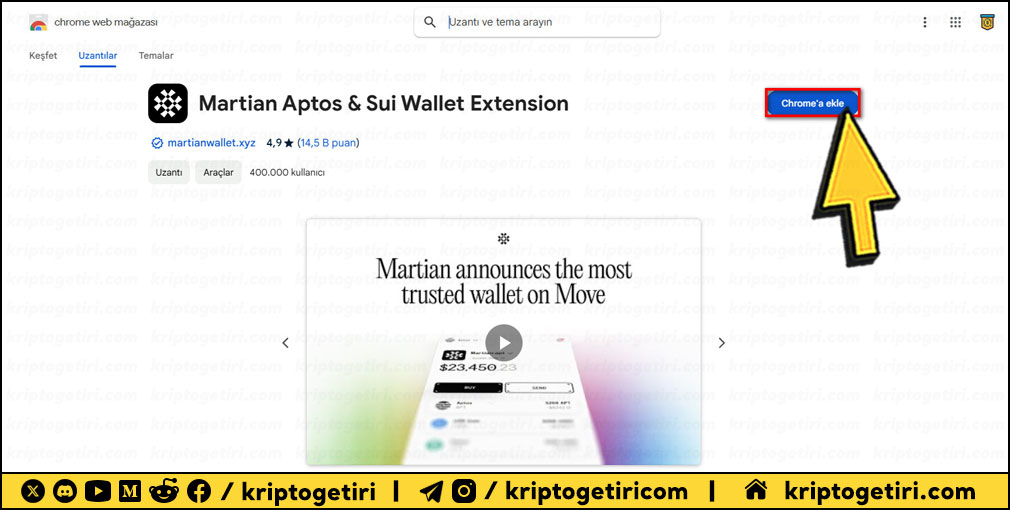
2. “Martian Aptos & Sui Wallet” eklensin mi? uyarısı çıkacak. Uzantı ekle butonuna tıklayarak, Martian cüzdan kurulumuna başlayın.
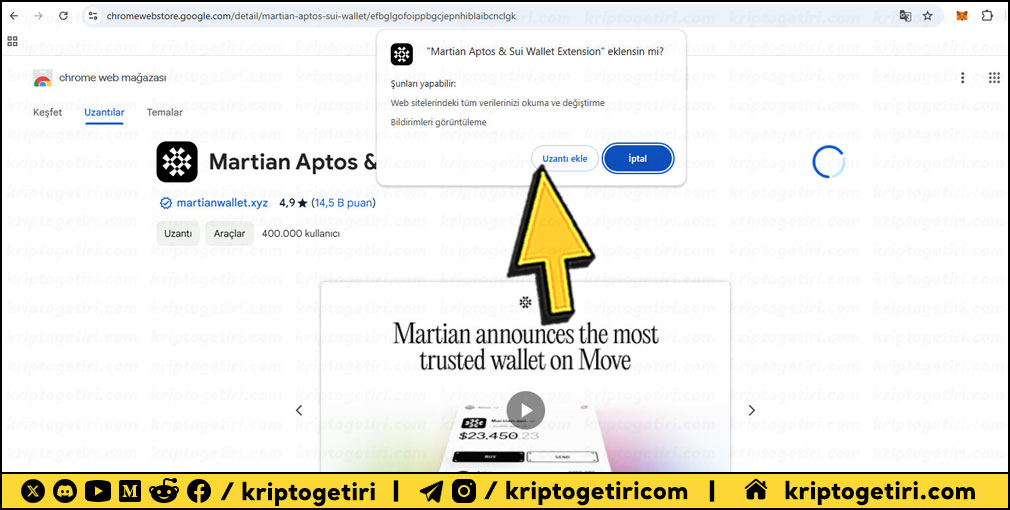
3. Kurulum işlemi bitince, Chrome tarayıcınızda aşağıdaki gibi yeni bir sayfa açılacak. Create a New Wallet seçeneğine tıklayarak, Martian Wallet hesabınızı oluşturmaya başlayın.
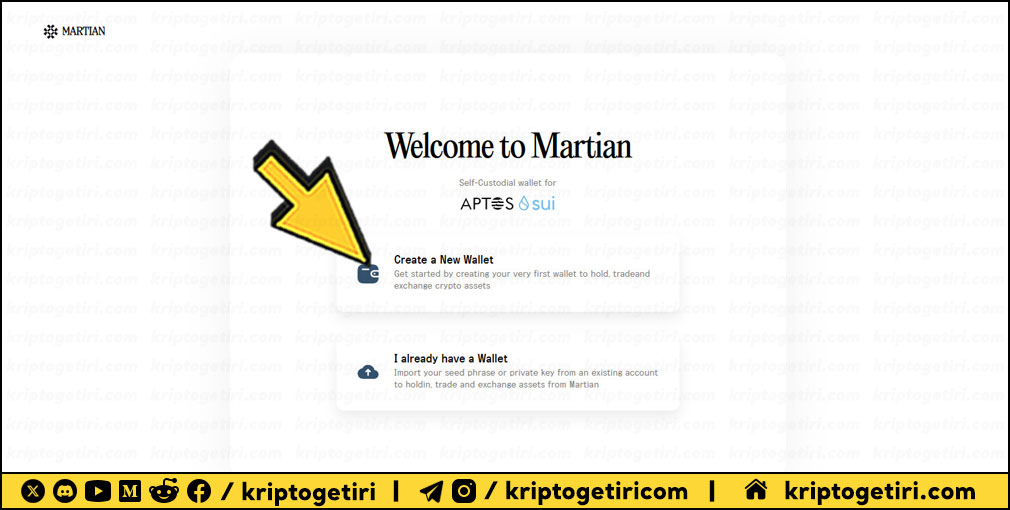
4. Cüzdana girişlerde güvenlik için sizden bir şifre belirlemeniz istenecek. İlgili kısımlara cüzdan şifrenizi yazın. I have read and agree to the Terms of Service and Privacy Policy kısmını işaretledikten sonra, CONTINUE butonuna tıklayın.
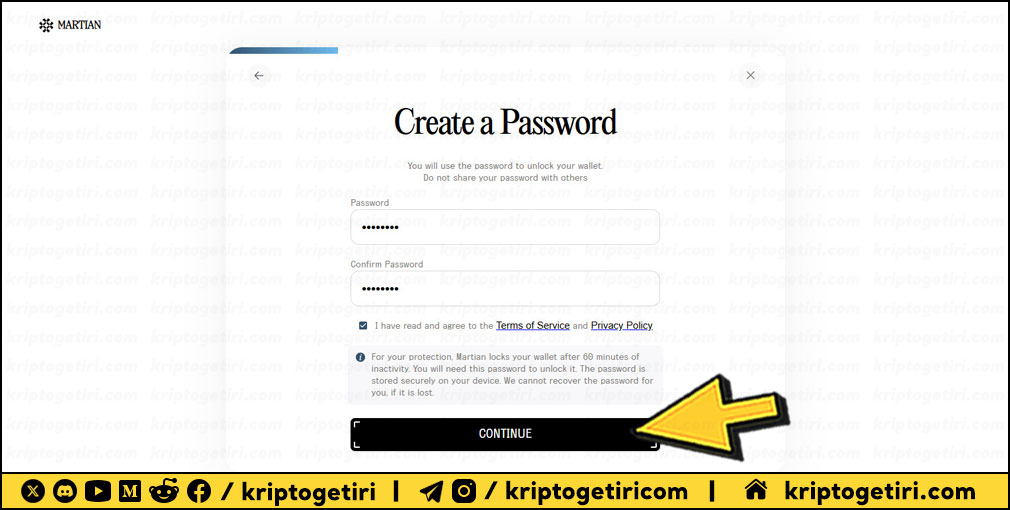
5. Cüzdan hesabınız için özel olarak yaratılan, 12 kelimeden oluşan gizli kurtarma ifadesi listeleniyor. Bu kelimeleri dikkatli bir şekilde, sırasıyla not alın ve güvenli bir yerde saklamaya özen gösterin.
Bu gizli ifadeleri, bilgisayarınızda saklamamanız tavsiye olunur. Hiçbir şart altında bu kelimeleri kimseyle paylaşmayın. Bu kelimelere ulaşan herhangi biri, cüzdanınızda yer alan tüm kripto paraları veya NFT’leri dilediği gibi kullanabilir. Mümkünse birden çok kağıda yazın ve sadece sizin bildiğiniz farklı yerlerde saklayın.
Not alma işlemini bitirince, CONTINUE butonuna tıklayın.
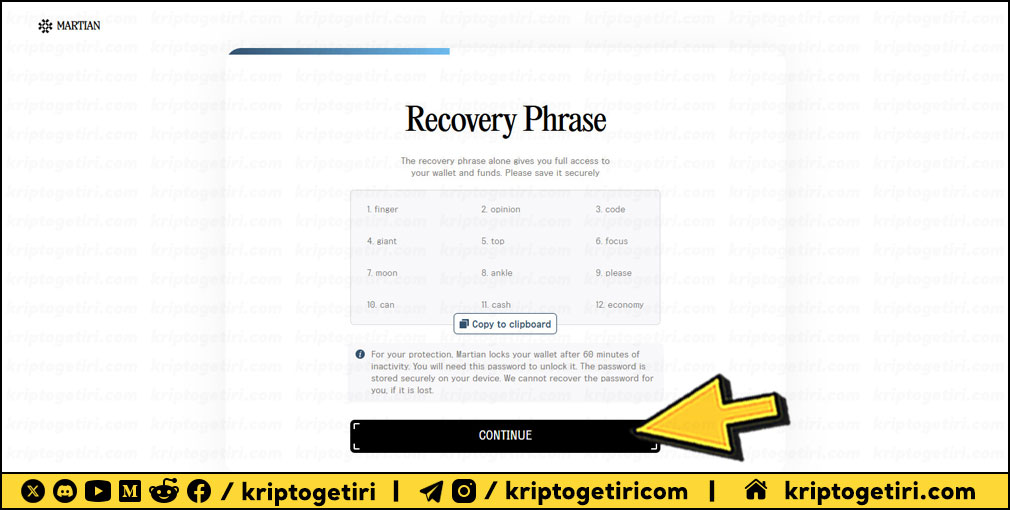
6. Cüzdan bildirimlerini açmak isterseniz, “Desktop Notifications” seçeneğini aktif hale getirebilirsiniz. Böylelikle cüzdanınızda yapılan herhangi bir varlık transferinde, Chrome tarayıcınız üzerinden bildirim alabilirsiniz.
CONTINUE butonuna tıklayarak devam edebilirsiniz.
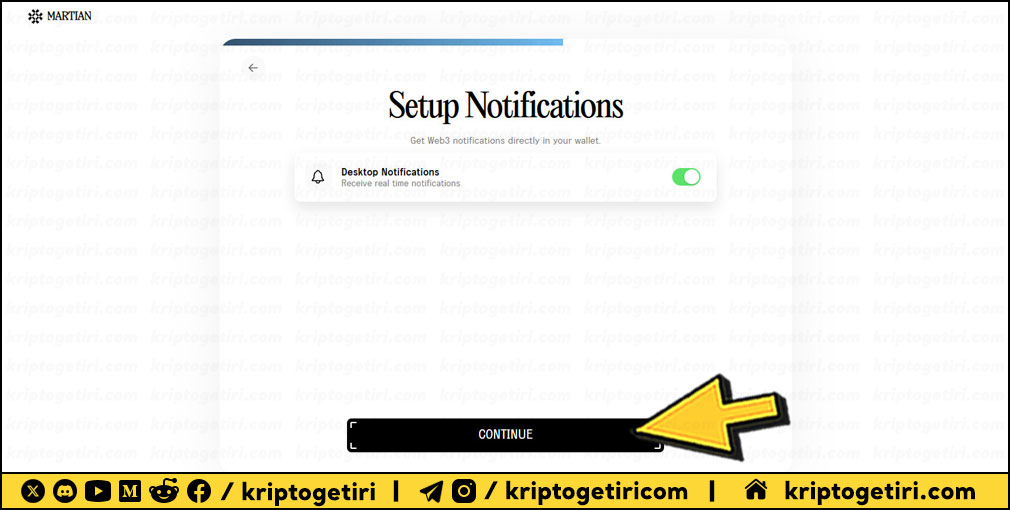
7. Martian cüzdanını kısa yol tuşları ile başlatmak isterseniz; Alt+Chift ve X tuş kombinasyonlarını kullanabilirsiniz.
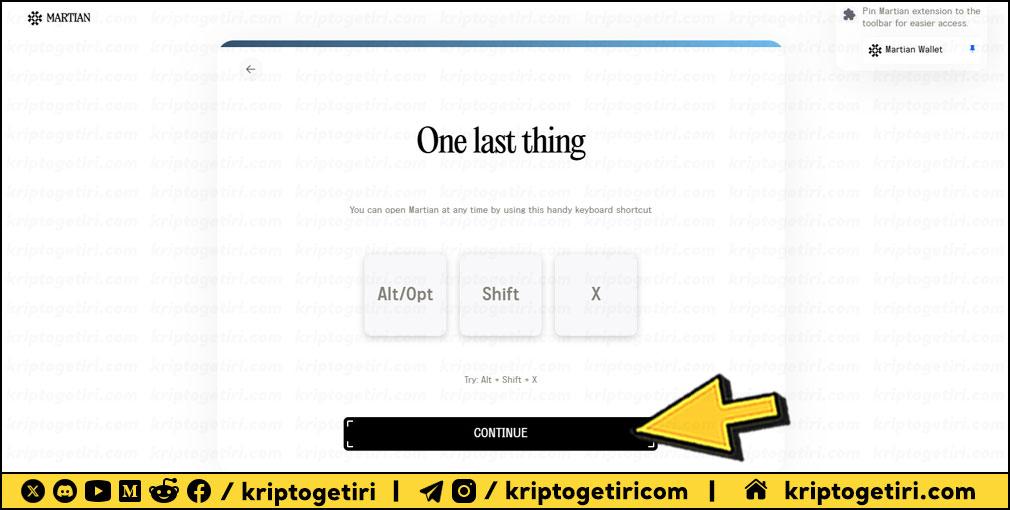
8. Martian cüzdanını başarılı bir şekilde oluşturdunuz. Dilerseniz uygulamanın resmi Discord ve Twitter hesaplarını takip edebilirsiniz. FINISH butonuna tıklayarak bu sayfayı kapatabilirsiniz.
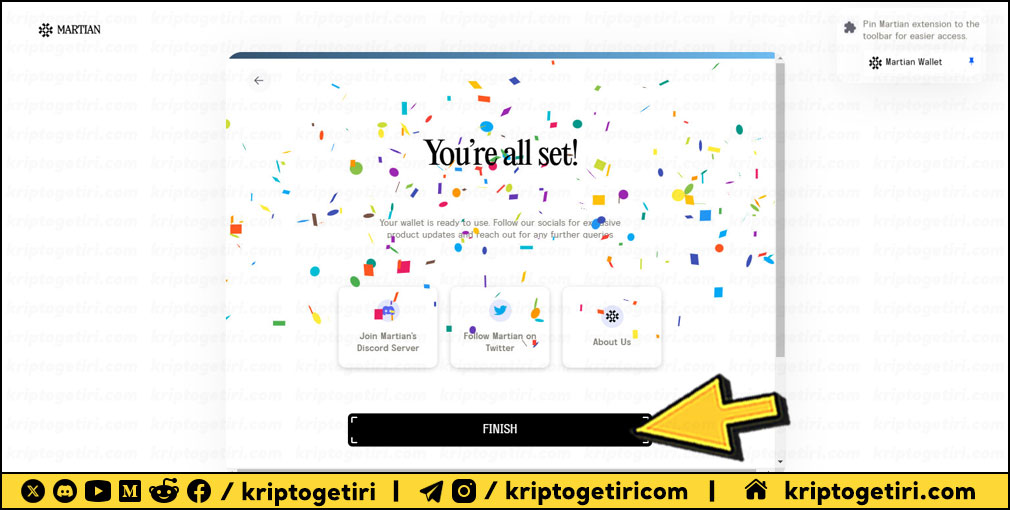
9. Martian cüzdan uzantısının, Chrome araç çubuğunda görünmesi için şu işlemleri sırasıyla yapın.
① Chrome tarayıcısının sağ üst kısmındaki uzantılar simgesine tıklayın.
② Martian Aptos & Sui cüzdan uygulama simgesini sabitlemek için, pinleme butonuna tıklayın.
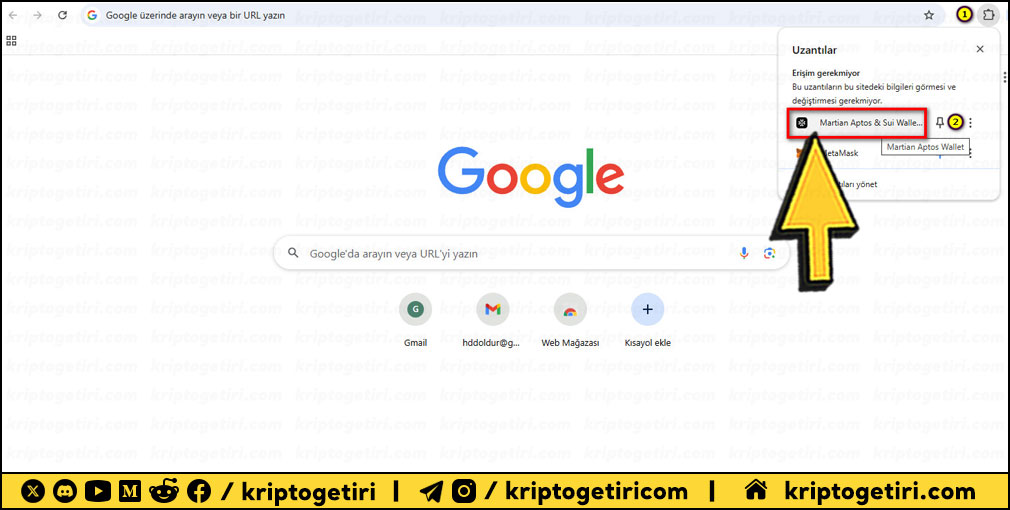
10. Tarayıcınızın eklentiler kısmındaki, Martian cüzdan simgesine tıklayın. Aptos cüzdan adresini kopyalamak için; cüzdan adınızın altındaki “0x..” ile başlayan ifadenin üstüne tıklayabilirsiniz. Bu adresi kullanarak; Aptos ağından bakiye göndererek cüzdanınızı fonlayabilirsiniz.
Eğer SUI ağında bakiye fonlamak isterseniz, Martian cüzdan uygulamasının üst kısmında yer alan “Aptos Mainnet 1” yazan kısma tıklayın. Çıkan seçeneklerden “Sui – Mainnet 1” kısmını seçebilirsiniz.
Aptos ve SUI adresleri farklı olacaktır. Bakiye göndermeden önce, doğru ağın adresini kopyaladığınızdan emin olun.